上次我提到如何避免自己成為釣魚攻擊受害者的建議方案中,在技術方面的方案除了定期更新瀏覽器外,還有一個建議就是採用具備防護能力的瀏覽器。嚴格來說,目前市面上各大主流瀏覽器幾乎都已經內建惡意網站警示的功能。但是因為各家使用的技術不盡相同,所以效果也會有很大的差異。根據 NSS Labs 於去年所推出的一份報告顯示,IE 8 在這方面擁有最佳的效果,而 Firefox 3 也有相差不遠的成績。 但是我們通常不會因為哪個瀏覽器的安全防護較佳而使用該瀏覽器,而是依據自己平常的操作習慣。此外,甚至可能會 (必須) 同時混用多種瀏覽器,因此光靠瀏覽器本身的防護能力將可能產生防護能力不足的問題。
除了瀏覽器本身之外,現在很多所謂端點防護的軟體 (可以想成是防毒軟體的進化版) 也具備相同的功能。但是並不是所有的端點防護軟體都已經整合這樣的能力,尤其是對使用一些免費軟體的使用者而言,這類功能通常是付之厥如的。因此我今天要跟各位分享一個免費的小工具,它'可以與各個瀏覽器整合,即時提供網站是否安全的警示訊息,它就是 LinkScanner。
安裝步驟:
- 前往 http://linkscanner.avg.com/ ,點選 “Download FREE now!”。
- 點選右下角的 “Download”。
- 執行程式時出現安全性警告訊息,按下 ”執行(R)” 的按鈕。
- LinkScanner 並不支援中文介面,因此直接選取 “Next >” 的按鈕。
- 勾選 “I have read the license agreement” 的選項後按下 “Accept” 按鈕。
- 直接按下 “Next >” 的按鈕。
- 依據自己的需求決定是否安裝 Toolbar,安裝與否都不影響阻擋惡意網站的功能。
- 安裝完畢,按下 “OK” 的按鈕。
- 自動進行更新的作業。
- 更新完畢。請自行決定是否提供匿名資訊以供 LinkScanner 改善效能。
當安裝完畢並重新開啟瀏覽器後, LinkScanner 就可以開始運作。以 IE 8 與 Firefox 3 為例,安裝 LinkScanner 後會在搜尋引擎結果頁面的每個連結出現一個不同顏色的圖示,以用來區分連結的安全性。綠色表示沒有任何問題,而紅色則表示有安全上的問題。除此之外,還有黃色的圖示,表示該連結雖然沒有直接的危害,但是仍需小心。這個功能在 LinkScanner 稱之為搜尋防護 (Search-Shield),目前僅支援 IE 與 Firefox 系列的瀏覽器。除了搜尋防護外,LinkScanner 也支援所謂的主動瀏覽防護 (Active Surf-Shield),而這個功能則支援 IE、Firefox、Chrome 與 Opera,也就是說幾乎目前主要的瀏覽器都已經支援了。
安裝 LinkScanner 後在 IE 顯示的 Google 搜尋結果畫面,此為 Search-Shield 的效果。
LinkScanner 提供了設定介面,但是預設值應該就可以滿足大多數的人,所以不需要額外的設定。LinkScanner 目前較大的缺點是沒有中文的介面,所以可能會造成部分使用者在使用上的不適應。如果需要中文化的介面,可以考慮另外一個類似的工具 - SiteAdvisor。SiteAdvisor 跟 LinkScanner 一樣很容就可以安裝完成,而且提供了中文的訊息。但是 SiteAdvisor 的缺點是目前僅支援 IE 與 Firefox,並不支援 Chrome 與 Opera,所以使用者就自行依據需求加以選擇安裝了。事實上,兩個工具的判斷法則並不一樣,所以同時安裝兩個工具也是可以的,只是因為兩個工具都會在搜尋結果畫面加上標示的圖示,所以同時運作時畫面可能會稍微擁擠了些。一個解決方法就是把 LinkScanner 的 Search-Shield 功能關閉,僅使用 Active Surf-Shield 防護功能,讓搜尋引擎結果頁面的連結安全性分類留給 SiteAdvisor 就好。
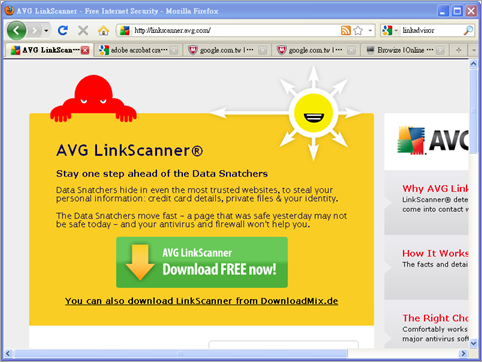
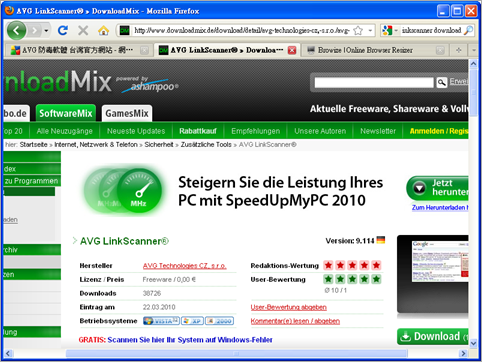


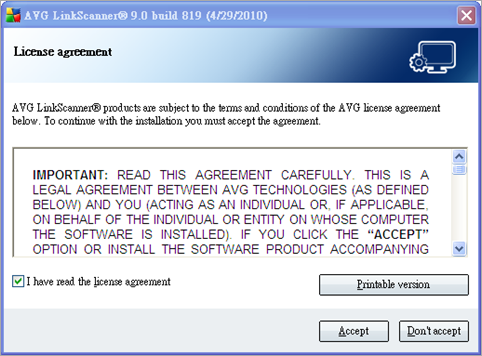
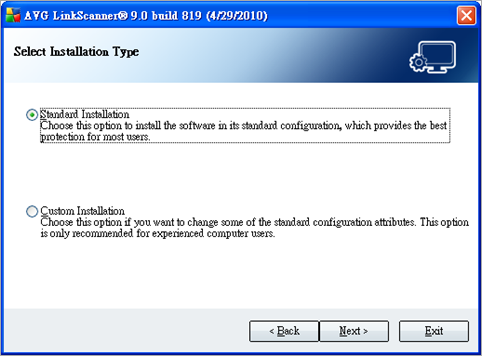





沒有留言:
張貼留言